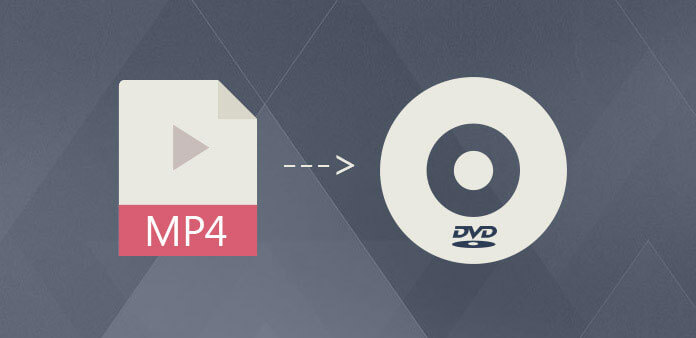MP4 は、ほとんどのデバイスで再生できる人気のビデオ形式およびメディア コンテナです。MP4 ビデオ コーデックが MPEG-4 または H.264 の場合、MP4 ビデオをデータ DVD ディスクに書き込むか、MP4 ビデオが入ったフラッシュ ドライブを DVD プレーヤーの USB ポートに挿入することができます。ビデオが認識され、再生される可能性があります。そうでない場合は、ソース MP4 ビデオを「DVD プレーヤー対応」にする必要があります。ここでは、強力な DVD オーサリング ソフトウェアを使用して、MP4 をビデオ DVD ディスクに書き込むための適切なソリューションの 1 つを紹介します。 DVD クリエーター 。
スターの特徴
- 書き込むDVDディスクの種類を選択するオプションがあります。MP4ビデオを ビデオDVDディスク または データDVDディスク 。
- 任意のコーデック (H.265、H.264 など) を使用して MP4 ビデオを DVD 5/9 ディスクに書き込むことができます。
- 「ディスクに合わせる」機能。MP4 ビデオをインポートした後、DVD ディスクに十分な空き容量がある場合、プログラムは最高品質でビデオを DVD に書き込みます。逆に、MP4 ビデオを DVD ディスクのストレージに合うように自動的に圧縮します。
- 豊富な DVD メニュー テンプレートから選択できます。さらに、DVD メニューは高度にカスタマイズ可能です。
- 組み込みのチャプター メーカー。各タイトルのチャプターをフレームごとにインポートできます。
MP4 を DVD に書き込む方法の詳細ガイド

MP4 を DVD ディスクに書き込むと、MP4 形式のホームビデオや映画を DVD プレーヤーで見栄えの良いメニュー付きで再生できるようになります。また、友人、家族、その他の人と DVD を共有/配布するのにも便利です。
ステップ1. 記録可能なDVDディスクをWindowsまたはMacコンピュータに挿入します
DVD ディスクを内蔵 DVD ドライブまたは外付け DVD ドライブ (例: Apple USB SuperDrive) に挿入します。ディスクは DVD 5/9 ディスク (DVD-R、DVD+R、DVD-RW、DVD+RW、DVD+R DL、DVD-R DL) にすることができます。

ステップ2. DVD Creatorを起動し、「DVDビデオディスクの作成」をクリックします。
DVD Creator をダウンロード、インストールして起動します。「DVD ビデオ ディスクの作成」は、MP4 をビデオ DVD に書き込むためのものです。「データ ディスク」は、MP4 をデータ DVD に書き込むためのものです。

ステップ3. コンピューターからプログラムにMP4ビデオをインポートする
追加された MP4 ビデオは「ソース」の下にリストされます。ここで、メニュー構造を管理したり、タイトルを分類したり、チャプターの位置を調整したりできます。

ステップ4. DVDメニューテンプレートを設定し、メニューをカスタマイズする
さまざまなテンプレートから 1 つを選択できます。小さなバーの機能は、左から右に「背景のカスタマイズ」、「背景音楽のカスタマイズ」、「テキストの追加」、「サムネイルのカスタマイズ」、「チャプターの作成」です。

ステップ5. MP4ビデオをプレビューしてDVDに書き込む
「書き込み」をクリックすると、MP4 から DVD への書き込みが開始されます。完了したら、DVD プレーヤーでディスクを再生できます。

これは、さまざまな形式のビデオをDVDに書き込むための強力なツールです。Windows 10/8/7/Vista/XPおよび最新のmacOSで動作します。ダウンロードしてください。 DVD クリエーター 無料トライアルでホームディスクの作成を始めましょう。